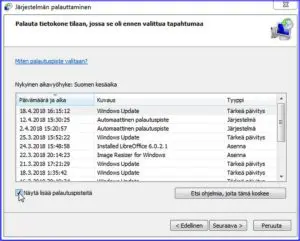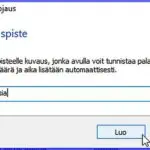Mitä ongelmia palautuspiste ratkaisee
Palautuspiste tuntuu tutulta käsitteeltä ja sitähän se toki onkin. Monet ovat tottuneet sitä käyttämään, mutta joillekin se ei ole kovin tuttu. Se on yksi kätevimmistä Windowsin korjauskeinoista kun tietää, mihin se soveltuu. Mutta liioin ei ole harvinaista, että kun on tarvittu palautuspistettä se ei ole toiminutkaan. On myös hyödyllistä tietää, millaisten ongelmien korjaamiseen palautuspiste sopii ja mihin se taas ei sovi tai ei ole paras mahdollinen. Katsotaan, mikä palautuspiste tarkalleen on ja miten se toimii.
Palautuspisteen periaate on yksinkertainen. Windows muodostaa automaattisesti tai haluttaessa aikaan sidottuja ”pisteitä”, joihin käyttöjärjestelmä voidaan ongelmien ilmaantuessa palauttaa viimeksi toimineeseen kokoonpanoon. Noin se määritellään, mutta tuo on vasta aivan ylimalkaisesti sanottu. Miten tuollainen palautuspiste syntyy ja toimii?
Kun tietokonetta käytetään ja siihen tulee uutta sisältöä, asennetaan uusia ohjelmia, ajureita tai sitä päivitetään, niin samalla Windowsin rekisteri ja kokoonpano muuttuu. Järjestelmä pitää koko ajan kirjaa noista koneen käytön aiheuttamista muutoksista. Windows sisällyttää muuttumisen kirjanpitonsa suurikokoiseen tiedostoon, joka on suomennettu Järjestelmän suojaukseksi.
Järjestelmän suojaus voi peittää tiedostoja niiden tyypin mukaan ei niiden sijainnin perusteella. Myös esim. tiedostojen poistaminen on perusteellisempi toimenpide kuin järjestelmän suojaukseen sisällytettävät. Noista Järjestelmän suojauksen rajoituksista seuraa, että se ei varmuuskopioi kaikkia tiedostoja, vaikka yleisesti niin arvellaan. Se ei esim. noteeraa käyttäjäkohtaisia tiedostojasi. Tiivistetysti sanottuna: Järjestelmän suojaus ei ole varmuuskopioinnin muoto.
Toimiiko Järjestelmän suojaus
Moni käyttäjä on harmikseen törmännyt siihen, että palautuspiste eli järjestelmän suojaus ei toimikaan. Tämä johtuu siitä, että sitä ei ole asetettu toimimaan halutulle kiintolevyn osiolle. Erityisen harhaanjohtavaa on, että Windows 10 oletusasetuksissa on päällä vaihtoehto, joka mukaan Järjestelmän suojaus ei ole käytössä. Siksi palautuspisteen käytön ensimmäinen tärkeä tarkistus on varmistaa, että haluttu tai halutut osiot ovat järjestelmän suojauksen piirissä.
Palautuspisteen asettaminen
Järjestelmän suojauksen palautuspisteen asettaminen toimii lähes samalla tavalla eri Windowseissa, alempana kuvia. Periaate on, että suojauksen ollessa päällä se asettaa automaattisesti palautuspisteen kun jotakin asennetaan ko. osioon. Myös Windows ja sen päivitykset asettavat näitä palautuspisteitä ja Windows esim. kerran viikossa. Palautuspisteen voi käyttäjä asettaa milloin tahansa, vaikka ennen jonkin ohjelman tai ajurin asennusta tai muutosta kokoonpanoon.
Kun tarkistaa, että Järjestelmän suojaus on käytössä, niin samalla kannattaa katsoa, minkälaisia palautuspisteitä koneeseen on tullut. Myös Järjestelmän suojauksen käyttöön asetetun kiintolevytilan määrä on syytä tarkistaa. Siellä olevalla liukusäätimellä säädetään sen maksimikoko. Yleinen suositus on n. 5 Gt luokkaa, jolloin tila on riittävä, mutta ei kohtuuttoman suuri.
Palautuspisteen käyttö
Tässä kuvien myötä selvennystä palautuspisteen käyttöön ja tarkistuksiin. Järjestelmän suojaukseen pääsee Ohjauspaneeli – Järjestelmä – vasen palsta Järjestelmän suojaus.
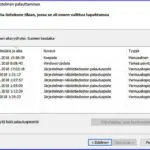

Seuraavaksi tarkistetaan, paljonko kiintolevytilaa on varattuna Järjestelmän suojauksen käyttöön. Klikataan Järjestelmän suojauksen välilehdellä painonappia Määritä.
Tällöin aukeaa seuraavan kuvan mukainen näkymä, jossa lukusäädin tilan 
Jos edellistä osion asetusta muutetaan tai halutaan laajentaa sellaiseen osioon, jolla sijaitsee Windowsin varmuuskopioita, niin tulee esille seuraavan kuvan mukainen huomautus.
Myös palautuspisteen luominen tapahtuu samalla välilehdellä. Klikataan painiketta Luo. Tällöin avautuu apuruutu, josta seuraava kuva ja johon kirjoitetaan palautuspistettä selventävä nimi – tai vaikka päivä ja aika – sen tunnistamiseksi.
Palauttaako palautuspiste?
Kun palautuspiste valitaan ja ryhdytään palauttamiseen tulee ilmoitus, että palauttamista ei voi peruuttaa. Jos kaikki menee hyvin kuten yleensä, niin palautus onnistuu ja siitä tulee ilmoitus. Valitettavasti se ei kuitenkaan ihan aina onnistu. Tällöin tulee ilmoitus, että järjestelmää ei voitu palauttaa eikä muutoksia ole tehty. Palautuspisteen käytössä on varauduttava myös tuohon harvinaisempaan vaihtoehtoon. Windows ei yleensä kerro, miksi palauttaminen ei onnistu. Se saattaa kyllä kertoa, että koneen virustorjunta estää palautuksen ja ehdottaa sen väliaikaista sulkemista. Saattaa myös olla, että järjestelmän vauriot estävät palautuksen.
Jos palautuspisteen käyttö ei onnistu on ryhdyttävä muihin korjaustoimenpiteisiin. Ne riippuvat siitä, millaista virhettä sillä yrittää korjata.
Millaisten virheiden korjaamiseen palautuspiste soveltuu
Järjestelmän palauttamien soveltuu parhaiten ohjelmien ja ajurien asennusten aiheuttamiin virheisiin. Myös omat epäonnistuneet asennukset tai päivitykset saattaa sillä voida peruuttaa.
Se soveltuu huonosti virusten ja haittaohjelmien poistamiseen ja niiden aiheuttamiin virheisiin. Usein nämä pahikset ovat tunkeneet lonkerona niin moneen erilaisen kohtaan koneessa, että tarvitaan tehokkaita virusten- ja haittaohjelmien poistamisia. Aikaisemmin jo todettiin, että Järjestelmän suojaus ei kokonaan toimi ajankohdan perusteella.
Jos Järjestelmän suojauksesta ei ole apua, niin virheiden etsimiseen ja korjaamiseen voidaan tarvita hyvin erilaisia työkaluja ja ohjelmia. Niitä on esitelty laajasti Neptunetissä. Tässä linkkejä muutamiin oleellisiin:
Onko Windows vahingoittunut – sfc /scannow
Järjestelmän suojauksen käyttö lyhyesti
Tiivistetysti, Järjestelmän suojaus
- ei ole varmuuskopioinnin muoto
- on varsin kätevä ja kevytkin tapa korjata tietyntyyppiset virheet
- ei ole paras mahdollinen esim. virusten ja haittaohjelmien ja niiden seurausten poistoon
- ei onnistu välttämättä aina, jolloin tarvitaan muita virheen korjaustapoja
- on varmistettava, että se on käytössä halutussa osiossa
- haittojen välttämiseksi kannattaa käyttää mahdollisimman tuoreeseen palautuspisteeseen
Linkit sisältyvät artikkeliin
Myös näistä lisätietoja
Windows 10 asennustietoväline ja korjauslevy
Selvitä mikä on tietokoneen kokoonpano
Tietokone ei toimi – voiko tämän korjata. Selvitä tietokoneen ongelma
Mikä on Vikasietotila (Safe Mode) ja miten se toimii
Tagit: Järjestelmän suojaus, Palautuspiste, Tietokone, Tietokoneviat, Windows